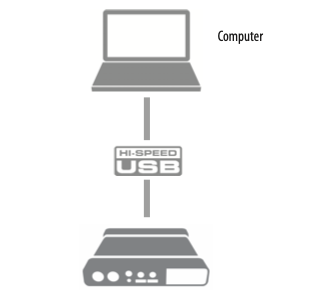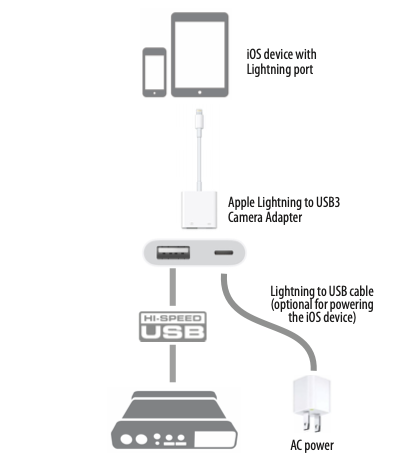Motu 教程:一起学习 Ultralite MK5 上手指南设备连接方式
访问https://motu.com/en-us/products/gen5/ultralite-mk5/getting-started/下载最新版的 Mac 或 Windows Gen 5 安装器运行安装程序,并根据提示步骤操作访问 www.motu.com/register 注册 UltraLite-mk5,获取免费捆绑软件 。
Ultralite MK5 前面板介绍
1: 这些 Mic/Line/Inst 输入是XLR/TRS的复合接口,可以接入麦克风线或6.35mm接口线,平衡与非平衡线,吉他或线性的输入。使用图中(3)的位置的控制板块来调整每个麦克风输入单独的话放增益,乐器增益,48v幻象供电与可供选择的-20dB的Pad衰减。每个输入包含一个反相开关,可以在CueMix5 软件中控制。
2: Phones 接口允许带有6.35mm接口的耳机插入。使用其上方的旋钮进行音量控制。. 转动旋钮时可在显示屏看到即时反馈。
3: 每个复合输入口都有独立话放增益,48v幻象电源开关, 以及-20dB的衰减Pad开关。Precision Digital Gain™ 旋钮 提供 +74 dB 的话放增益量或乐器输入增益量。. 两种增益设置都独立保留,转动旋钮可在屏幕中查看增益调整。
4: 显示屏的这一部分显示了所有模拟输入与输出的电平表。将旋钮往左转可以显示设备的设置信息。
5: 这一部分的显示屏用以显示数字I/O状态 (光纤与 S/PDIF) 以及 MIDI 状态 (in and out)。
6: 这一部分显示屏用以显示当下的采样率和时钟来源,例如 INT(内部时钟模式)。
7: 按下 Select 进入菜单. 转动 Select 翻阅菜单中选项. 再次按下可进入子菜单, 如果适用的情况下。如需选择当前的设置, 再次按下 Select. 按下 Back to 返回上一级菜单, 重复几次该操作可完全退出菜单。
8: Power and Volume 用以控制耳机以及主输出音量。按下旋钮可以在耳机音量与主输出音量间进行切换。显示屏会提供视觉反馈。除了使用前面板外,这个功能也可以使用CueMix 5软件进行控制操作。CueMix 5 应用程序还允许您将额外的线路输出添加到主音量组,因此您可以使用此旋钮控制它们。
Ultralite MK5 后面板介绍
1: UltraLite-mk5 可以作为一台 USB MIDI 接口, 支持通过USB连接 MIDI 设备至电脑,用以控制 MIDI 软件。这里使用的是标准 MIDI 线来连接 MIDI 设备. 将 UltraLite-mk5 的 MIDI OUT 端口连接到其他设备上的 MIDI IN 端口。相反,也可以将 UltraLite-mk5 的 MIDI IN 端口连接到其他设备上的 MIDI OUT 端口。
2: LINE OUT 即 analog (‘Line’) outputs 为辅助工作室监听、环绕声监听、混音或任何其他所需目的地提供额外的模拟输出。这些连接器是平衡的接口(SLR),但它们也接受非平衡插头。它们是直流耦合的。可以从 CueMix 5 软件或您的主机音频软件控制音量。
3:主输出 一对 Main Out 提供立体模拟输出给到主音箱(有源)或PA扬声器,或任何所需要听到声音的位置。音量控制可通过 CueMix5 app 或前面板的音量控制旋钮。
4:配备了非常高质量的。24-Bit 192kHz 的转换器,这六个 line inputs 线性输入是平衡的TRS 6.35mm插口,但同时也能接受非平衡口的插入。可以将键盘或者其他线性模拟设备连接到这里。这些输入口都配备了 UltraLite-mk5 的 Precision Digital Gain™ 功能:数字增益并可以以1 dB 的增量将输入电平提升至最高 +20 dB,可通过 CueMix 5进行调整。每个输入都包括一个反相开关,可在 CueMix 5中找到。
5: RCA S/PDIF 插口提供了 24-bit,最高96kHz采样率的立体声数字输入和输出。当连接信号源到输入时,需要确保时钟来源设置准确。
6: ADAT optical 光纤接口提供了 8 通道,24-bit ADAT 光学数字 I/O, 采样率 44.1 或 48 kHz ;或是 4 通道,采样率 88.2 或 96 kHz. 当采样率变更高时,通道会被停用。 或者它们可以用作立体声 TOSLink(光学 S/PDIF)连接器。
7:使用附带的USB-C-to-C 或USB-C-to-A 线通过此插口连接UltraLite-mk5到电脑。
8: DC power 电源接口 可接受任何标准的15V,1A的正级电源 。
Ultralite MK5连接电脑方法
使用原厂附赠的USB-C to C或 USB-C to A连接
USB-C口的iOS设备连接(如:新款iPad)
使用原厂附件USB-C to C连接
Lightning口的iOS设备连接
购买苹果的Lightning to USB3的相机转换器
使用USB-C to A按下图方式连接
常用设备连接图
文章出处 http://www.easternedison.com/
转载新闻请注明出自 Midifan.com